如何重新獲得對硬碟的存取權限,修復無法開啟硬碟的錯誤

在本文中,我們將指導您如何在硬碟發生故障時重新造訪硬碟。讓我們一起來看看吧!
如果您無法在 Roblox 中向好友發送訊息,他們可能出於某種原因封鎖了您。但是這個功能是如何精確運作的,還有其他方法可以判斷是否有人封鎖了您嗎?

在本文中,您將了解有關 Roblox 中的區塊功能所需了解的所有資訊。另外,您還將獲得一些有關如何自行新增或刪除人員的提示和技巧。
如何知道您是否在 Roblox 中被阻止
在 Roblox 中阻止其他人旨在將個人從社交互動中過濾掉。通常有幾個“跡象”表明您被阻止。對於封鎖您的人,您將無法:
如果您遇到上述任何或全部情況,則可以確定相關人員已封鎖您。請注意,沒有直接的方法可以確定您是否被封鎖 - 管理員不會收到任何通知或訊息。你必須遵循上面的線索並扮演偵探。如果您嘗試向某人發送訊息卻發現無法發送訊息,那麼證據就很簡單。
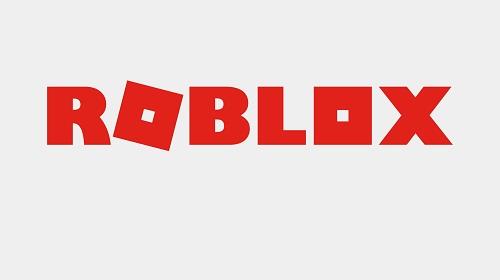
為什麼存在阻塞
全球擁有超過 1.64 億用戶,確保每個人都能在平台上享受美好時光是一項重要且艱鉅的任務。因此,Roblox 已經擁有一支由主持人和自動化系統組成的團隊。屏蔽功能於 2014 年推出,旨在讓使用者自己可以在沒有公司幹預的情況下監管自己的社交體驗。���可以快速解決玩家之間可能存在的任何不滿。封鎖的原因可能非常主觀,所有使用者都可以決定是否需要採取此類操作。
如何在 Roblox 上封鎖某人?
您可能已經知道在 Roblox 中封鎖某人相對容易。只需進入他們的個人資料頁面,選擇右上角的三個點,然後從彈出式選單中點擊「封鎖使用者」選項即可。
另一種方法是在螢幕右上角的排行榜/玩家清單中尋找成員的使用者名稱。點擊它將打開一個選單,您可以從中選擇“阻止播放器”選項。如果您繼續執行該操作,其名稱的圖示將變為反斜線圓圈(又稱為通用「否」符號),這表示玩家已成功被封鎖。請注意,此方法可能不適用於行動裝置等較小的螢幕。在這種情況下,您需要使用上面訪問的個人資料頁面。
Roblox 中的封鎖清單限制為每個使用者 100 個(以前為 50 個),這意味著經常使用此功能的人必須考慮在某個時間點取消封鎖其他人。如果您不小心屏蔽了某人,您可能希望盡快將其釋放。
以下是在 Roblox 上封鎖某人的方法:
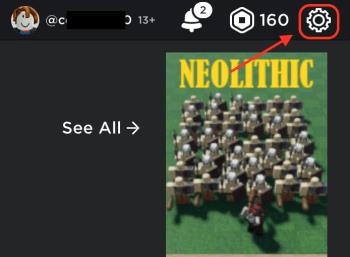
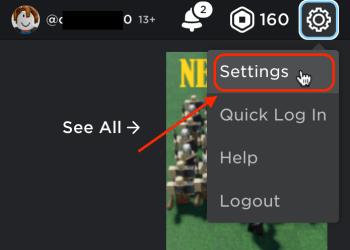
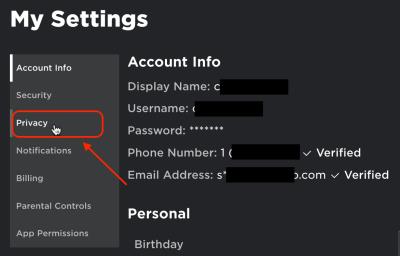
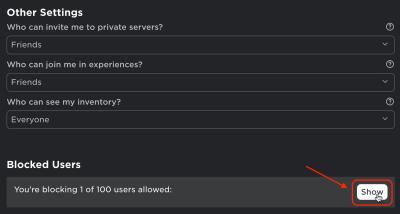
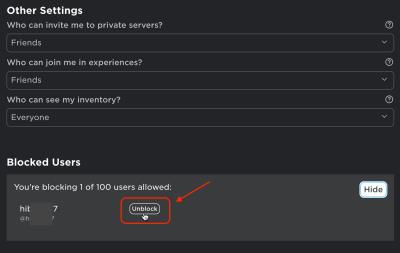
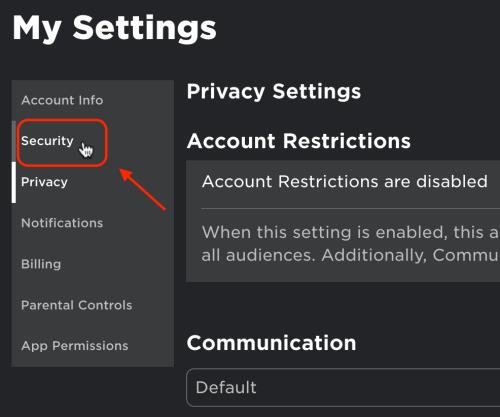
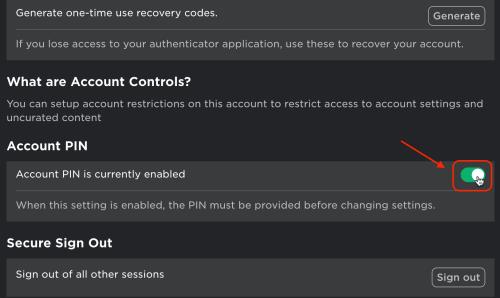
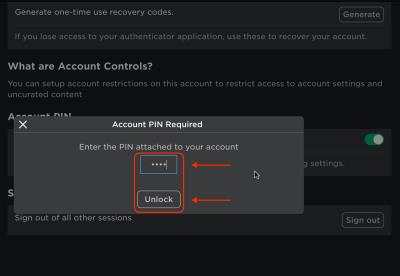
注意:當您在 Roblox 上解鎖某人時,好友狀態將被刪除,您需要發送新的請求。
許多用戶可能已經熟悉使用「封鎖」功能。可能不太明顯的是當(如果)你位於區塊的接收端時會發生什麼。
阻止你可能不是他們的錯
在網路遊戲或平台中阻止人們可能有正當理由,並且它們是確保會員之間良好行為的寶貴工具。 Roblox 中發生這種情況的常見原因包括粗魯、打擾他人和發送垃圾郵件。
如果您遇到過這種情況,請考慮您是否表現出類似的行為。考慮一下可能沒有客觀的論點來解釋您被屏蔽的原因。有時,用戶會因為與個人無關的遊戲內原因而遭受封鎖。另外,不要忘記,您或其他人的帳戶可能會發生意外。
不要讓障礙讓你沮喪
現在您已經知道如何找出是否有人在 Roblox 上封鎖了您,您可以在需要時隨時使用它。即使您意外被阻止(並非由於您自己的過錯或其他原因),也不要為此感到壓力。有了這麼大的社區,你總是可以結交新朋友。
最後,如果您在遊戲中遇到穿著以下襯衫並帶有相同或類似訊息的人,請不要按照上面顯示的說明進行操作!

「您已被禁止與此人聊天。請按 Alt-F4 解鎖自己。”
您曾經在 Roblox 上被封鎖過嗎?你是怎麼發現的?請在下面的評論部分告訴我們。
在本文中,我們將指導您如何在硬碟發生故障時重新造訪硬碟。讓我們一起來看看吧!
乍一看,AirPods 和其他真無線耳機沒什麼兩樣。但當一些鮮為人知的功能被發現後,一切都改變了。
蘋果推出了 iOS 26,這是一個重大更新,具有全新的磨砂玻璃設計、更聰明的體驗以及對熟悉應用程式的改進。
學生需要一台特定類型的筆記型電腦來學習。它不僅要性能強大,能夠出色地完成所選專業,還要小巧輕便,方便全天攜帶。
在 Windows 10 中新增印表機很簡單,儘管有線設備的過程與無線設備的過程不同。
眾所周知,RAM 是電腦中非常重要的硬體部件,它充當處理資料的內存,並且是決定筆記型電腦或 PC 速度的關鍵因素。在下面的文章中,WebTech360 將向您介紹一些在 Windows 上使用軟體檢查 RAM 錯誤的方法。
智慧電視確實風靡全球。憑藉如此多的強大功能和互聯網連接,科技改變了我們觀看電視的方式。
冰箱是家庭中常見的家用電器。冰箱通常有 2 個隔間,冷藏室寬敞,並且每次使用者打開時都會自動亮燈,而冷凍室狹窄且沒有燈。
除了路由器、頻寬和乾擾之外,Wi-Fi 網路還受到許多因素的影響,但也有一些智慧的方法可以增強您的網路效能。
如果您想在手機上恢復穩定的 iOS 16,這裡是卸載 iOS 17 並從 iOS 17 降級到 16 的基本指南。
酸奶是一種美妙的食物。每天吃優格好嗎?每天吃酸奶,你的身體會發生怎樣的變化?讓我們一起來了解一下吧!
本文討論了最有營養的米種類以及如何最大限度地發揮所選米的健康益處。
制定睡眠時間表和就寢習慣、更改鬧鐘以及調整飲食都是可以幫助您睡得更好、早上準時起床的一些措施。
請租用! Landlord Sim 是一款適用於 iOS 和 Android 的模擬手機遊戲。您將扮演一個公寓大樓的房東,開始出租公寓,目標是升級公寓的內部並為租戶做好準備。
取得浴室塔防 Roblox 遊戲代碼並兌換令人興奮的獎勵。它們將幫助您升級或解鎖具有更高傷害的塔。













